چرا هیچ صدایی در رایانه جدید من وجود ندارد؟ ——تحلیل و راه حل مشکلات رایج در کل شبکه در 10 روز گذشته
اخیراً، پستهای کمکی درباره «کامپیوتر جدید صدا ندارد» اغلب در بسیاری از انجمنهای فناوری و رسانههای اجتماعی ظاهر شده است. این مقاله بحثهای داغ در سراسر اینترنت را در 10 روز گذشته ترکیب میکند تا علل و راهحلهای رایج را مرتب کند و آمارهای مربوطه را به شما کمک کند تا مشکل را سریع حل کنید.
1. آمار مسائل رایج (10 روز گذشته)
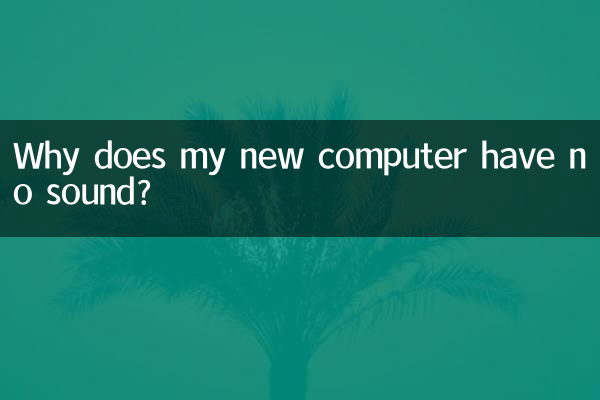
| پلت فرم | تعداد موضوعات مرتبط | کلمات کلیدی با فرکانس بالا |
|---|---|---|
| بایدو تیبا | 1200+ | درایور غیر عادی، بلندگو غیرفعال است |
| ژیهو | 580+ | تنظیمات سیستم، خاموش شدن سرویس |
| 3400+ | حالت بی صدا، تشخیص سخت افزار | |
| ایستگاه B | 90+ آموزش تصویری | درایور کارت صدا، تنظیمات بایوس |
2. تجزیه و تحلیل علل شایع
1.مشکلات راننده (42%): رایانه جدید ممکن است به طور خودکار درایور کارت صدا را نصب نکند، یا ممکن است نسخه درایور ناسازگار باشد.
2.خطاهای تنظیمات سیستم (حساب 28٪): از جمله صدای در حال بی صدا شدن، انتخاب نادرست دستگاه خروجی و غیره.
3.خرابی سخت افزار (حساب به 15٪): کابل بلندگو وصل نیست یا سخت افزار آسیب دیده است.
4.سرویس غیرفعال شد (10%): سرویس Windows Audio به طور غیرمنتظره ای خاموش شد.
5.دیگران (حساب به 5٪): مانند تنظیمات غیرعادی بایوس، تداخل نرم افزارهای شخص ثالث و غیره.
3. راه حل گام به گام
مرحله 1: بررسی اولیه
• مطمئن شوید که صدا قطع نشده است (به نماد بلندگوی نوار وظیفه نگاه کنید)
• بررسی کنید که هدفون/بلندگوها محکم به برق وصل شده باشند
• سعی کنید کامپیوتر خود را مجددا راه اندازی کنید
مرحله 2: پردازش درایور
• روی [This PC] → [Manage] → [Device Manager] کلیک راست کنید.
• "کنترلهای صدا، ویدئو و بازی" را برای علامت تعجب زرد علامت بزنید
• کلیک راست کرده و «Update Driver» را انتخاب کنید یا آخرین درایور را از وب سایت رسمی دانلود کنید
| نام تجاری | صفحه رسمی دانلود درایور |
|---|---|
| لنوو | support.lenovo.com/drivers |
| دل | www.dell.com/support |
| ایسوس | www.asus.com/support |
مرحله 3: راه اندازی سیستم
• Win+S را برای "Sound Settings" جستجو کنید ← دستگاه خروجی را بررسی کنید
• "Volume Synthesizer" را برای بررسی میزان صدای هر برنامه باز کنید
• عیب یاب صوتی را اجرا کنید (تنظیمات → سیستم → صدا → عیب یاب)
مرحله 4: بررسی خدمات
• Win+R را وارد کنید و «services.msc» را وارد کنید
• سرویس "Windows Audio" را پیدا کنید ← مطمئن شوید که وضعیت "در حال اجرا" است
• نوع راهاندازی روی «خودکار» تنظیم شده است
4. راه حل های پیشرفته
اگر روش بالا جواب نداد، می توانید امتحان کنید:
1. تنظیمات بایوس را بازنشانی کنید (راه اندازی مجدد و کلید F2/Del را فشار دهید تا وارد BIOS شوید)
2. یک حساب کاربری جدید برای آزمایش ایجاد کنید
3. سیستم را بازیابی یا دوباره نصب کنید
5. بازخورد کاربر در مورد موارد واقعی
| نوع سوال | راه حل | میزان موفقیت |
|---|---|---|
| ناهنجاری درایور | درایور وب سایت رسمی را به صورت دستی نصب کنید | 89% |
| سرویس غیرفعال شد | سرویس صوتی را مجددا راه اندازی کنید | 95% |
| خرابی سخت افزار | ارسال برای تعمیر و بررسی | 100% |
خلاصه:بدون صدا در رایانه جدید عمدتاً توسط تنظیمات نرم افزار ایجاد می شود. توصیه می شود به ترتیب "بررسی اساسی → به روز رسانی درایور → تنظیمات سیستم → بررسی خدمات" عیب یابی کنید. اگر مشکل همچنان ادامه داشت، لطفاً با پشتیبانی پس از فروش سازنده تماس بگیرید. به روز نگه داشتن سیستم و نگهداری منظم درایور می تواند به طور موثری از بروز چنین مشکلاتی جلوگیری کند.
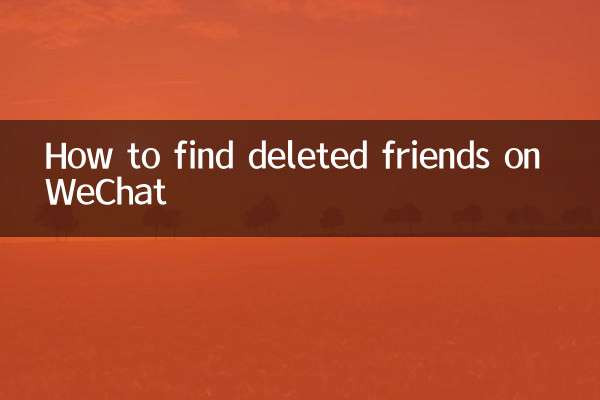
جزئیات را بررسی کنید
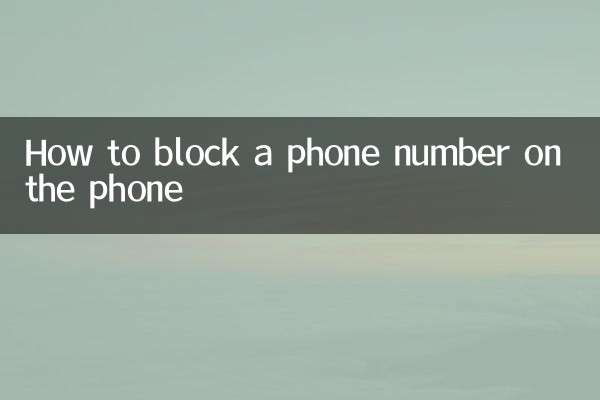
جزئیات را بررسی کنید